A Apple tem se dedicado a preparar o iOS 26 para seu provável lançamento em setembro. Enquanto isso, a nova versão do sistema operacional do iPhone já está disponível para teste através de uma beta para desenvolvedores (atualmente na versão 5) e uma beta pública inicial. Embora o iOS 26 ainda passe por ajustes nas próximas semanas, as versões beta já oferecem uma amostra do que está por vir. Você pode baixar a beta do iOS 26 no seu iPhone agora mesmo. Confira como instalá-la e quais modelos são compatíveis.
Eu estou utilizando a beta pública desde seu lançamento em 24 de julho. Entre as novidades e melhorias do iOS 26, aqui estão minhas cinco preferidas até agora.
-
Vidro Líquido
Com um novo design translúcido na interface, o Vidro Líquido dá a impressão de que você está visualizando os elementos da tela através de vidro. Com essa nova estética ativada, os ícones parecem mais tridimensionais e sobrepostos, enquanto os menus são semi-transparentes. Aunque eu já li alguns comentários negativos a respeito do Vidro Líquido, eu aprecio muito esse novo design. Sinto que a interface me atrai e interage de uma maneira artística e prática. Comparando meu iPhone de teste com o iOS 26 e meu dispositivo atual com o iOS 18, posso perceber claramente as diferenças que o Vidro Líquido traz. -
Aplicativo de Câmera
Para o iOS 26, a Apple fez ajustes no aplicativo de câmera para facilitar o acesso a determinados controles e configurações. Por padrão, o aplicativo exibe os dois modos mais comuns — foto e vídeo. Para alternar entre outros modos, como retrato, panorâmico, câmera lenta e time-lapse, basta deslizar seu dedo para a esquerda ou direita ou pressionar o controle para mudar de uma opção para outra. Além disso, as configurações principais agora são mais acessíveis e configuráveis. Você pode continuar a deslizar de baixo para cima para exibir configurações como flash, exposição, filtro e temporizador, ou simplesmente tocar no botão que indica o modo. Uma menu de Vidro Líquido com ícones de todas as configurações aparecerá. Toque em um ícone específico para ajustá-lo. Dependendo do modo atual, controles também são exibidos na parte superior para você visualizar e ajustar. -
Aplicativo de Fotos
Com o iOS 18, a Apple alterou a disposição no aplicativo de Fotos para exibir tanto sua biblioteca quanto coleções na mesma tela. Embora isso possa parecer prático, muitos usuários de iPhone ficaram insatisfeitos, uma vez que precisavam deslizar para cima e para baixo para alternar entre as duas visões. Com o iOS 26, a Apple corrigiu esse problema. Ao abrir o aplicativo de Fotos no novo sistema, você verá dois ícones na parte inferior — um para sua Biblioteca e outro para suas Coleções. Por padrão, o aplicativo inicia na visão da Biblioteca, permitindo fácil rolagem por todas as suas fotos ou visualização por ano ou mês. Ao tocar no ícone de Coleções, você verá suas fotos organizadas por memórias, álbuns, pessoas e outros critérios. Também é possível reorganizar as coleções diferentes para colocar suas favoritas no topo da tela. -
Filtro de Chamadas
Para ajudar a combater chamadas de spam e golpes, o iOS 26 introduz uma nova opção útil no aplicativo de Telefone. Agora é possível filtrar chamadas de números desconhecidos, solicitando ao chamador certas informações. Antes de decidir atender a ligação, a pessoa na outra linha é questionada sobre o motivo da chamada. Essas informações são exibidas na tela, ajudando você a decidir como proceder. Para ativar essa função, vá em Configurações, selecione Aplicativos e depois toque no aplicativo de Telefone. Deslize até a seção para Filtrar Chamadas Desconhecidas e selecione a opção "Pedir Motivo da Chamada". Na próxima vez que receber uma ligação de um estranho, a pessoa será convidada a explicar a razão da chamada. Assim, você poderá atender ou ignorar. - Definir Aplicativos Padrão
A Apple nem sempre facilitou a alteração de aplicativos padrão. Anteriormente, era necessário acessar cada aplicativo individualmente para realizar mudanças. Agora, com o iOS 26, você pode escolher todos os seus aplicativos padrão em um só lugar. Para isso, vá em Configurações, selecione Aplicativos e toque em Aplicativos Padrão. Aqui, você poderá modificar as predefinições para e-mail, mensagens, chamadas, filtragem de chamadas, navegador, tradutor, senhas, pagamentos por aproximação e teclado.
Referência: ZDNET
Posts relacionados:
 8 Novas funcionalidades de IA no iOS 26 que me empolgam (e como testá-las agora)
8 Novas funcionalidades de IA no iOS 26 que me empolgam (e como testá-las agora)
 Todos os modelos de iPhone que podem receber a atualização para iOS 26 (e os que não suportam)
Todos os modelos de iPhone que podem receber a atualização para iOS 26 (e os que não suportam)
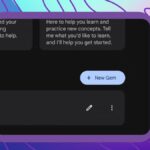 Acesse agora as Gems gratuitas do Gemini no Android e iOS – descubra como encontrá-las.
Acesse agora as Gems gratuitas do Gemini no Android e iOS – descubra como encontrá-las.
 iPhone 16 Pro ou iPhone 14 Pro: Vale a pena fazer a atualização?
iPhone 16 Pro ou iPhone 14 Pro: Vale a pena fazer a atualização?
